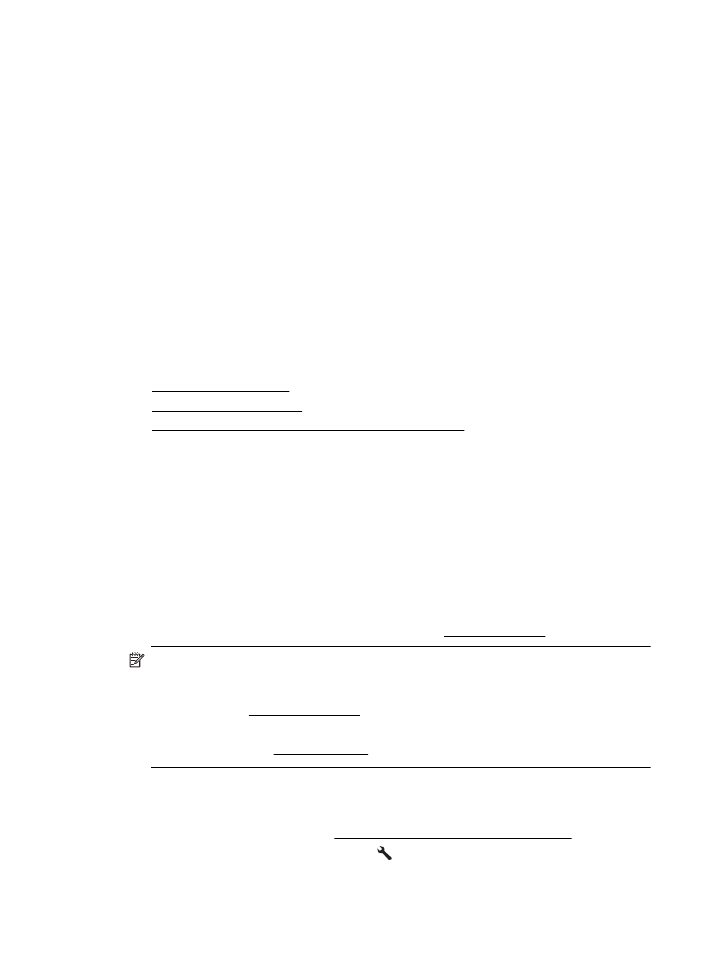
Čiščenje tiskalne glave
Če je natisnjen izpis progast, vsebuje nepravilne ali manjkajoče barve, je morda treba
očistiti tiskalno glavo.
Glavo čistite v dveh korakih. Za vsak korak potrebujete približno dve minuti, en list
papirja, z vsakim korakom pa se bo povečala poraba črnila. Pri vsakem koraku
preverite kakovost natisnjene strani. Nadaljujte z naslednjo fazo le v primeru, da je
kakovost tiskanja slaba.
Če je kakovost tiskanja še vedno slaba, čeprav ste izvedli obe faze, poskusite tiskalnik
poravnati. Če se težave s kakovostjo tiskanja nadaljujejo po čiščenju in poravnavi, se
obrnite na HP-jevo podporo. Za več informacij glejte HP-jeva podpora.
Opomba Pri čiščenju se porablja črnilo, zato tiskalne glave očistite, le ko je to
potrebno. Čiščenje lahko traja nekaj minut. Med tem naprava proizvaja čudne
zvoke. Pred čiščenjem tiskalne glave v tiskalnik vstavite navaden papir. Za več
informacij glejte Nalaganje medijev.
Če tiskalnika ne izklopite pravilno, lahko pride do težav s kakovostjo tiskanja. Za
več informacij glejte Izklop tiskalnika.
Čiščenje tiskalnih glav z nadzorne plošče
1. V glavni vhodni pladenj naložite prazen navaden bel papir velikosti Letter, A4 ali
Legal. Za več informacij glejte Nalaganje medijev standardnih velikosti.
2. Na začetnem zaslonu pritisnite gumb (Nastavitev).
3. Z gumbi na desni strani izberite možnost Tools (Orodja), nato pa izberite možnost
Clean Printhead (Čiščenje tiskalne glave).
Vzdrževanje tiskalne glave
131
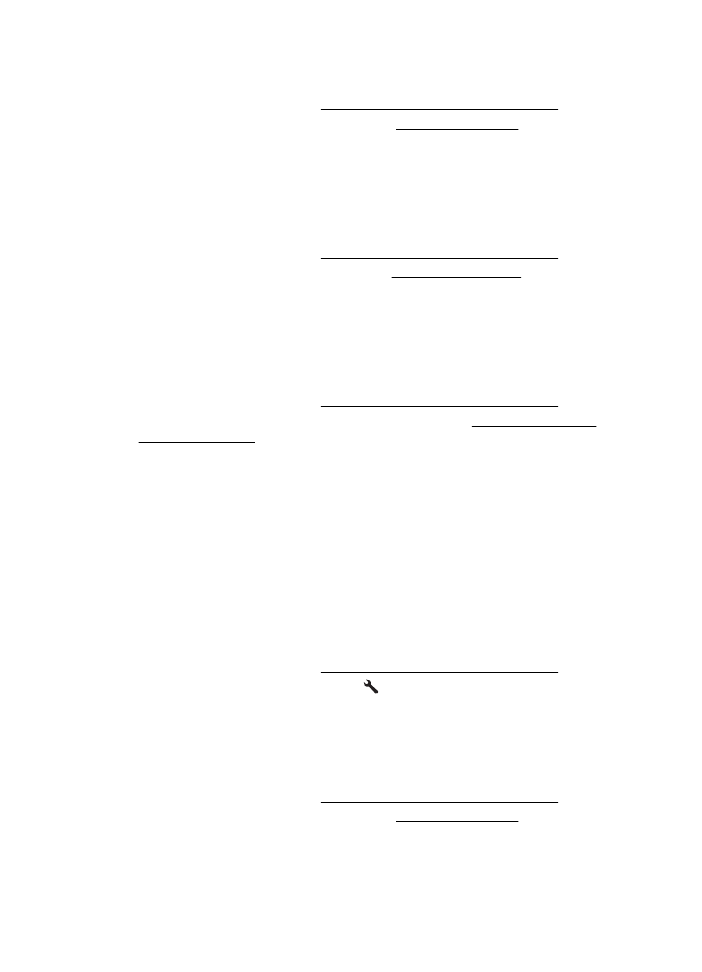
Čiščenje tiskalne glave iz aplikacije Orodjarna (Windows)
1. V glavni vhodni pladenj naložite prazen navaden bel papir velikosti Letter, A4 ali
Legal. Za več informacij glejte Nalaganje medijev standardnih velikosti.
2. Odprite Orodjarno. Za več informacij glejte Odpiranje Orodjarne.
3. Na zavihku Device Services (Storitve naprave) kliknite ikono levo od možnosti
Clean Printheads (Čiščenje tiskalnih glav).
4. Upoštevajte navodila na zaslonu.
Čiščenje tiskalne glave iz aplikacije HP Utility (Mac OS X)
1. V glavni vhodni pladenj naložite prazen navaden bel papir velikosti Letter, A4 ali
Legal. Za več informacij glejte Nalaganje medijev standardnih velikosti.
2. Odprite HP Utility. Za več informacij glejte HP Utility (Mac OS X).
3. V razdelku Information And Support (Informacije in podpora) kliknite Clean
Printheads (Očisti tiskalne glave).
4. Kliknite Clean (Očisti) in upoštevajte navodila na zaslonu.
Čiščenje tiskalnih glav iz vdelanega spletnega strežnika (VSS)
1. V glavni vhodni pladenj naložite prazen navaden bel papir velikosti Letter, A4 ali
Legal. Za več informacij glejte Nalaganje medijev standardnih velikosti.
2. Odprite vdelani spletni strežnik. Za več informacij glejte Odpiranje vdelanega
spletnega strežnika.
3. Kliknite zavihek Tools (Orodja) in nato kliknite Print Quality Toolbox (Orodjarna
kakovosti tiskanja) v razdelku Utilities (Pripomočki).
4. Kliknite Clean Printhead (Očisti tiskalno glavo) in upoštevajte navodila na zaslonu.